
Hangfelvétel rögzítése a Mac Numbers appjában
Hangfelvételt közvetlenül egy munkafüzetbe is rögzíthet. Ha például azt tervezi, hogy elküldi a munkafüzetet másoknak, felvételt készíthet arról, ahogy magyarázatot fűz egy bonyolult diagramhoz, amivel elősegítheti a diagram könnyebb áttekintését.
Meglévő hangfájl munkafüzethez történő hozzáadásával kapcsolatos információkért, lásd: Videó és hang hozzáadása.
Hangfelvétel rögzítése
Nyissa meg a Numbers appot
 a Macen.
a Macen.Nyisson meg egy munkafüzetet, kattintson a
 menügombra az eszközsoron, majd válassza ki a Hangfelvétel elemet.
menügombra az eszközsoron, majd válassza ki a Hangfelvétel elemet.Megjegyzés: A felvétel az elkészítést követően a munkafüzetbe tetszés szerinti helyen beszúrható.
A felvétel elindításához kattintson a
 gombra, a felvétel leállításához pedig kattintson a
gombra, a felvétel leállításához pedig kattintson a  gombra.
gombra.Ha adott ponttól szeretné ismételten rögzíteni a videót, helyezze a mutatót a felvételre, legyintsen balra vagy jobbra a fekete vonal elhelyezéséhez (vagy húzza a görgetősávot), és kattintson a
 lehetőségre.
lehetőségre.Felvétel közben folytathatja a munkafüzet szerkesztését.
A felvétel előnézetéhez kattintson az Előnézet lehetőségre. A hang leállításához kattintson a Szüneteltetés elemre.
Ha adott ponttól szeretné lejátszani a videót, helyezze a mutatót a felvételre, legyintsen balra vagy jobbra a fekete vonal elhelyezéséhez (vagy húzza a görgetősávot), és kattintson az Előnézet lehetőségre.
A hang leállításához kattintson a Szüneteltetés elemre.
A felvétel szerkesztéséhez kattintson a Szerkesztés gomb gombra, majd tegye a következők valamelyikét:
Egy szakasz ismételt felvétele: Húzza el a kék fogantyúkat a szakasz kijelöléséhez. A
 gombra kattintva felvételt készíthet az adott szakaszra.
gombra kattintva felvételt készíthet az adott szakaszra.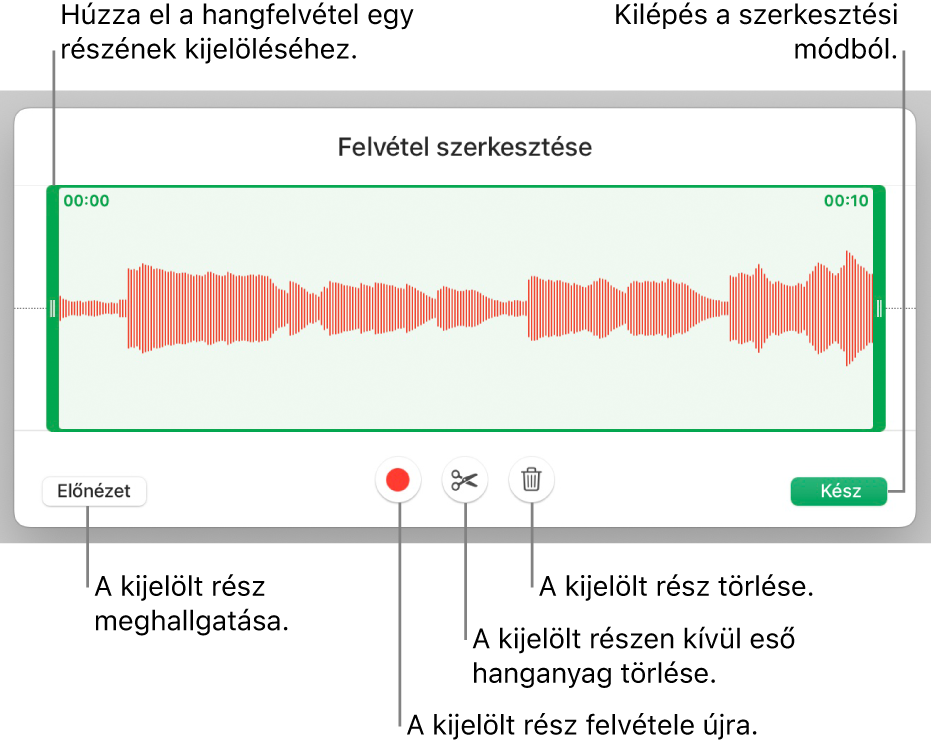
Vágás: Húzza el a kék fogantyúkat a megőrizni kívánt rész kijelöléséhez. Kattintson a
 gombra a fogantyúkon kívül található elemek törléséhez.
gombra a fogantyúkon kívül található elemek törléséhez.A felvétel egy részének vagy teljes egészének törlése: Húzza el a kék fogantyúkat a törölni kívánt rész kijelöléséhez. Kattintson a
 gombra a fogantyúkon kívül található elemek törléséhez.
gombra a fogantyúkon kívül található elemek törléséhez.
Ha kész a szerkesztéssel, kattintson a Kész gombra.
Azon a lapon, amelyhez hozzá szeretné adni a felvételt, kattintson a Beszúrás vagy Mentés lehetőségre, majd húzza el a
 gombot a hang munkafüzetben történő elhelyezéséhez.
gombot a hang munkafüzetben történő elhelyezéséhez.
A felvétel lejátszásához kattintson a ![]() gombra a munkafüzetben.
gombra a munkafüzetben.
Ha szerkeszteni szeretné a felvételt, miután hozzáadta a munkafüzethez, kattintással jelölje ki, és kattintson a Felvétel szerkesztése lehetőségre a Formátum ![]() oldalsáv Hang lapján. A felvétel törléséhez kattintással jelölje ki, majd nyomja meg a Delete billentyűt.
oldalsáv Hang lapján. A felvétel törléséhez kattintással jelölje ki, majd nyomja meg a Delete billentyűt.
A felvételt továbbá megoszthatja hangfájlként is. A Control billentyűt nyomva tartva kattintson a felvételre, válassza a Felvétel megosztása lehetőséget, és válassza ki a küldés módját.
Több videó vagy hangobjektum egy időben történő szerkesztéséhez tartsa lenyomva a Shift billentyűt miközben az objektumokra kattint.
Beállíthatja, hogy a Numbers a munkafüzetekhez hozzáadott filmek és képek minőségét és formátumát optimalizálja .